Unity
자동 설치 및 업데이트¶
다른 SDK 빌드와는 달리, Hive SDK Unity 빌드는 SDK 매니저를 사용한 SDK 자동 설치를 지원합니다. SDK 매니저란 Unity 게임사를 대상으로 Hive SDK Unity 설치, 자동 업데이트, 무결성 검증, 롤백 기능 등을 제공하는 Unity 플러그인 도구입니다. SDK 매니저를 이용할 수 없으면 Hive SDK Unity를 수동 설치합니다.
SDK 매니저 준비¶
SDK 매니저를 설치합니다. 설치 파일 및 관리 방법은 SDK 매니저 가이드를 확인해 주세요.
Hive SDK Unity 설치, 업데이트¶
SDK 매니저로 Hive SDK Unity를 설치합니다. 이미 Hive SDK Unity를 설치했다면, 더 상위 버전으로 업데이트할 수 있습니다. 자세한 내용은 SDK 매니저 업그레이드 가이드에서 확인할 수 있습니다.
- Unity 에디터에서 Hive > Hive SDK Manager > SDK Upgrade를 선택합니다.
- SDK Upgrade 창이 나타나면 설치 또는 업데이트할 SDK 버전을 선택합니다.
- 업그레이드가 완료되면 SDK Upgrade 창을 닫고, /Assets/Hive_SDK_v4 폴더를 확인합니다.
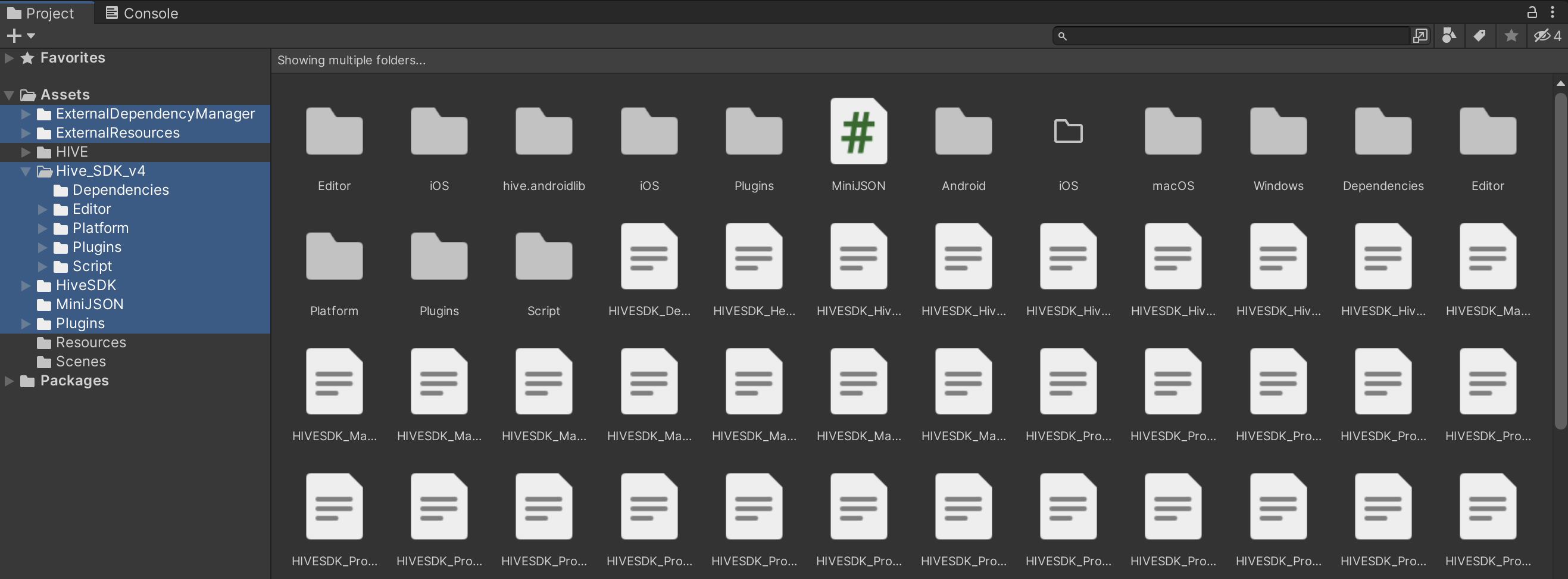
수동 설치 및 업데이트¶
Hive SDK Unity를 수동 설치, 수동 업데이트하는 방법을 안내합니다. 자동 설치를 진행했다면 이 단계를 건너뛰세요.
SDK 설치¶
Hive SDK Unity를 수동 설치하려면 아래 단계를 따르세요.
Android, iOS¶
- Hive SDK Unity 릴리스 노트에서 최신 버전을 다운로드하고 압축을 해제합니다. 압축을 해제하면 Hive_SDK_Unity_{PLATFORM_NAME}_Component.unitypackage 파일 또는 Hive_SDK_Unity_Interface.unitypackage 파일(Hive SDK v4 Unity Interface)이 있습니다.
- Unity 에디터를 열고 Project 창을 활성화합니다. 그리고 위에서 받은 파일을 Project 창 위에 드래그 앤 드롭합니다. 또는 Assets > Import Package > Custom Package를 열고 위에서 받은 파일을 선택 후 Import를 선택합니다.
Windows¶
- Hive SDK Unity 릴리스 노트에서 최신 버전을 다운로드하고 압축 해제합니다.
- Unity 에디터를 열고 Project 창을 활성화합니다. 그리고, 압축 해제한 폴더에 있는 HIVE_SDK.unitypackage 파일을Project 창 화면위에 드래그 앤 드롭합니다. 또는 Assets > Import Package > Custom Package를 열고 HIVE_SDK.unitypackage 파일을 선택 후 Import를 선택합니다.
Hive SDK Unity 업데이트¶
Hive SDK Unity를 수동 업데이트하려면, 기존 Hive SDK Unity를 삭제 후 최신 버전을 수동 설치합니다.
SDK 삭제¶
Hive SDK Unity Android/iOS와 Hive SDK Unity Windows를 제거하려면 아래 파일 또는 폴더들을 삭제하세요.
- /Assets/Hive_SDK_v4
- /Assets/Hive_SDK
- /Assets/Plugins/Android/AndroidManifest.xml
- /Assets/Plugins/Android/mainTemplate.gradle
- /Assets/Plugins/Android/settingsTemplate.gradle
- /Assets/Plugins/Android/hive_config.xml
- /Assets/Plugins/iOS/hive_config.xml